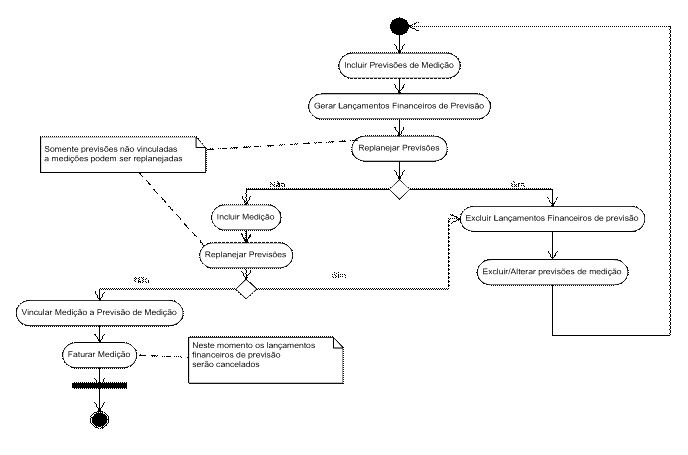Produto: TOTVS Gestão de Estoque, Compras e Faturamento Versão 11.40
Processo do Sistema: Contrato
Sub-Processo: Previsão
Como Fazer
Como gerar Previsão Financeira de Contrato por Medição?
Definição do Processo
Tem por finalidade a geração de previsão financeira para itens de contrato do tipo “Medição” e vínculo entre os dados financeiros e a medição feita no contrato.
Parametrizações Necessárias
- Não se aplica
Descrição do Processo
O processo de inclusão de itens de contrato continuará sendo feito como de costume, onde o usuário deverá editar o item de contrato e fazer o processo a seguir:
Inclusão de Previsões
ü Acessar aba | Previsões de Medições | e preencher:
- Tipo de Previsão de Medição: informar se a previsão vai considerar os dados | Por Quantidade e Valor – Por Quantidade – Por Valor |
- Condição de Pagamento: informar condição de pagamento a ser considerada para geração das previsões financeiras.
Na sequência clicar em | Gerar Parcelas | de forma que serão preenchidos campos | ![]() | com os dados gerados.
| com os dados gerados.
A seguir acessar visão do contrato e clicar no ícone | ![]() - Gerar Previsões | onde será aberta tela |
- Gerar Previsões | onde será aberta tela | ![]() | para preenchimento dos campos:
| para preenchimento dos campos:
Tipo de Documento de Previsão: informar tipo de documento através do qual deve ser gerada previsão financeira no TOTVS Gestão Financeira.
Contabilização: informar qual efeito contábil do lançamento financeiro a ser gerado.
Ao concluir processo será apresentada tela  .
.
Ao editar o item de contrato na aba | Identificação | o campo Status de Previsão será apresentado como “Gerou Previsão”, possibilitando que seja feito vínculo com a medição.
Importante:
- Os lançamentos financeiros de previsão dos itens de contrato de medição serão gerados à partir das previsões cadastradas
- As datas e valores informados serão consistidos não podendo ser superior à data de vigência do item de contrato (levando-se em consideração a prorrogação através de aditivo contratual). Se a previsão for por quantidade esta não pode ultrapassar a quantidade total do item de contrato menos a quantidade que foi medida. Se a previsão for por valor este não pode ultrapassar ao valor total do contrato menos valor já medido (levando–se em consideração o aditivo contratual).
Inclusão de Medições
ü Acessar a aba | Medição | e preencher:
- Tipo de Medição: informar o tipo de medição que utilizado para inclusão das parcelas. Serão apresentadas opções | Por Quantidade e Valor – Por Quantidade – Por Valor | para seleção do usuário. A medição em questão pode ser inclusa antes ou depois da previsão, fica a critério do usuário.
Depois de definido “Tipo de Medição” os dados da medição devem ser preenchidos em | ![]() |.
|.
Vincular Medição á Previsão Financeira
Para vincular medição á previsão, deverá acessar aba | Medições | selecionar medição desejada e clicar no ícone | ![]() | onde será apresentada janela |
| onde será apresentada janela | ![]() |.
|.
Na janela em questão, deverá selecionar previsões apresentadas em | ![]() | e clicar no ícone |
| e clicar no ícone | ![]() - Vincular Previsão | ou |
- Vincular Previsão | ou | ![]() - Vincular Todos |. Desta forma a informação de previsão será apresentada em |
- Vincular Todos |. Desta forma a informação de previsão será apresentada em | ![]() |.
|.
Importante:
- Previsões vinculadas á medições não podem ser alteradas
- Para o replanejamento financeiro, será necessário excluir os lançamentos financeiros de previsão editando o item do contrato através da aba da aba Contas a Pagar/Receber e clicar no ícone | ![]() .
.
- Uma previsão poderá ser vinculada a mais de uma medição e vice-versa. As previsões só poderão ser vinculadas as medições depois que os lançamentos de previsão forem gerados.
- Previsões de medição cujas medições já foram faturadas não poderão ser vinculadas a outras medições e nem excluídas.
- Depois de feito vínculo entre medição e previsão, ao faturar medição, o lançamento financeiro de previsão vinculado ao mesmo será excluído, sendo obedecida parametrização do tipo de movimento para o qual foi gerado faturamento de previsão.
Informações Adicionais
Fluxograma do Processo